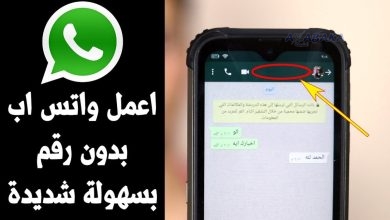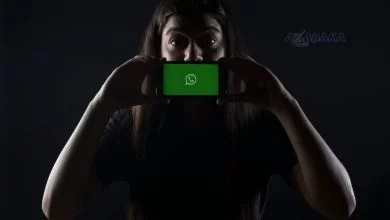هناك بعض الأسباب المحتملة لواتساب لا يعمل، ولحسن الحظ، يمكنك إصلاحه بسرعة نسبياً في معظم الأوقات. إذا تعطل التطبيق، أو لا يمكنك إرسال رسائل، أو إذا كنت تواجه أي مشكلات أخرى، فاتبع النصائح أدناه لإعادة التطبيق وتشغيله مرة أخرى، فواتساب هو تطبيق مراسلة رائد، تابع آخر المستجدات، وتعرف على المزيد من تطبيقات اندرويد اليوم.
تحقق مما إذا كان واتساب لا يعمل
نلوم أجهزتنا دائماً عندما لا يعمل شيء ما، ولكن ربما تكون المشكلة ليست محلية، فقد يكون سبب عدم عمل واتساب هو أن الخدمة معطلة، علماً، أن هناك طريقة سهلة لمعرفة ما إذا كانت المشكلة هي واتساب نفسه، وهي محاولة استخدام أي تطبيق أو متصفح آخر.
إذا كان كل شيء آخر يعمل، فمن المحتمل أن تكون خوادم واتساب هي المشكلة، كما يمكنك أيضاً استخدام أدوات عبر الإنترنت مثل موقع كاشف العطل.
تتيح لك هذه الخدمة معرفة ما إذا كانت هناك أية مشكلات في واتساب نفسه، فإذا كان واتساب معطلاً، فكل ما يمكنك فعله هو الانتظار حتى يتم استعادة الخدمة.
اقرأ أيضاً: كيفية حذف حساب وقناة يوتيوب
إذا واتساب لا يعمل أغلق التطبيق وأعد فتحه
إذا لم يكن موقع واتساب هو المشكلة، فقد تكون المشكلة في التطبيق، وأحد الحلول السهلة التي يمكنك تجربتها هو إغلاق واتساب وإعادة فتحه.
كذلك، قد يساعد أيضاً في تسجيل الخروج وتسجيل الدخول مرة أخرى، ويجب أن يقتل هذا الفيروسات المزعجة ويعيد جميع التروس إلى مكانها.
أثناء تواجدك فيه، قد ترغب أيضاً في إلغاء تثبيت واتساب وإعادة تثبيته، فهذا يعطيه إعادة تعيين أنظف بكثير من مجرد إغلاقه.
اقرأ أيضاً: أفضل برنامج لقراءة الكتب الإلكترونية لأجهزة أيفون
كيفية إلغاء تثبيت تطبيق واتساب على الاندرويد
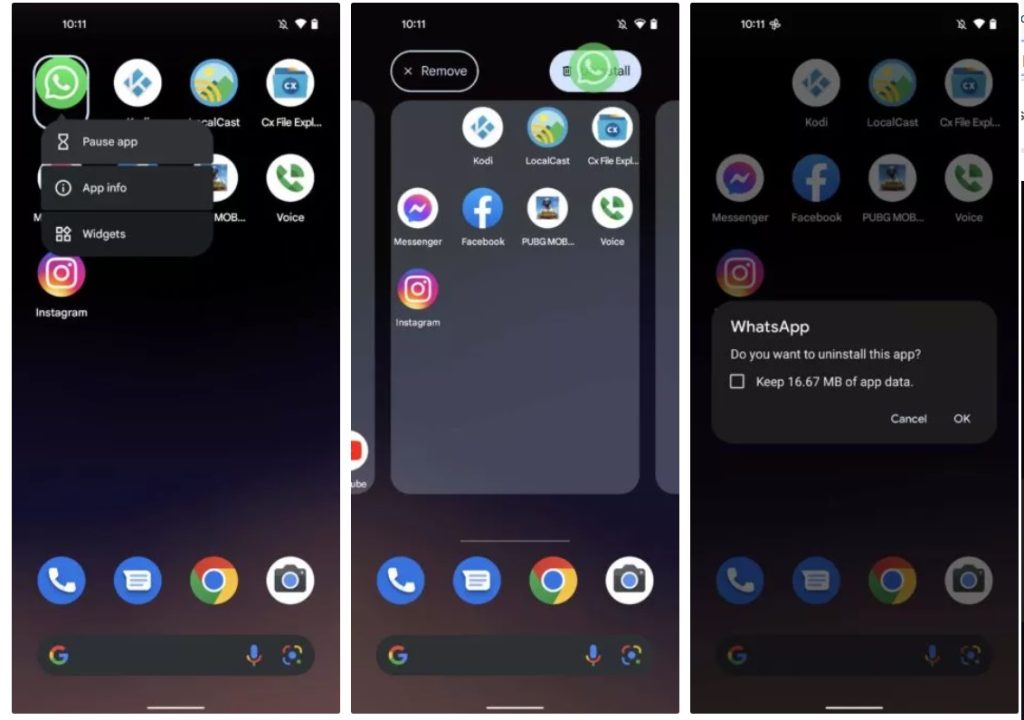
- اضغط مع الاستمرار على تطبيق واتساب في شاشتك الرئيسية أو درج التطبيق.
- ثم اسحب التطبيق إلى قسم إلغاء التثبيت.
- قم بالتأكيد عن طريق النقر فوق موافق.
تحقق من وجود تحديثات إذا واتساب لا يعمل
على الرغم من أن تشغيل التطبيقات القديمة غالباً لا يجلب أي مشاكل، إلا أن الخدمات أحياناً تغير الأشياء أيضاً من جانب الخادم، معتبرة أن بعض الوظائف غير مجدية. تريد التأكد من تشغيل أحدث إصدار من التطبيق، لذلك توجه إلى متجر جوجل بلي وابحث عن التحديثات.
كيفية التحقق من وجود تحديثات التطبيق على متجر جوجل بلي:
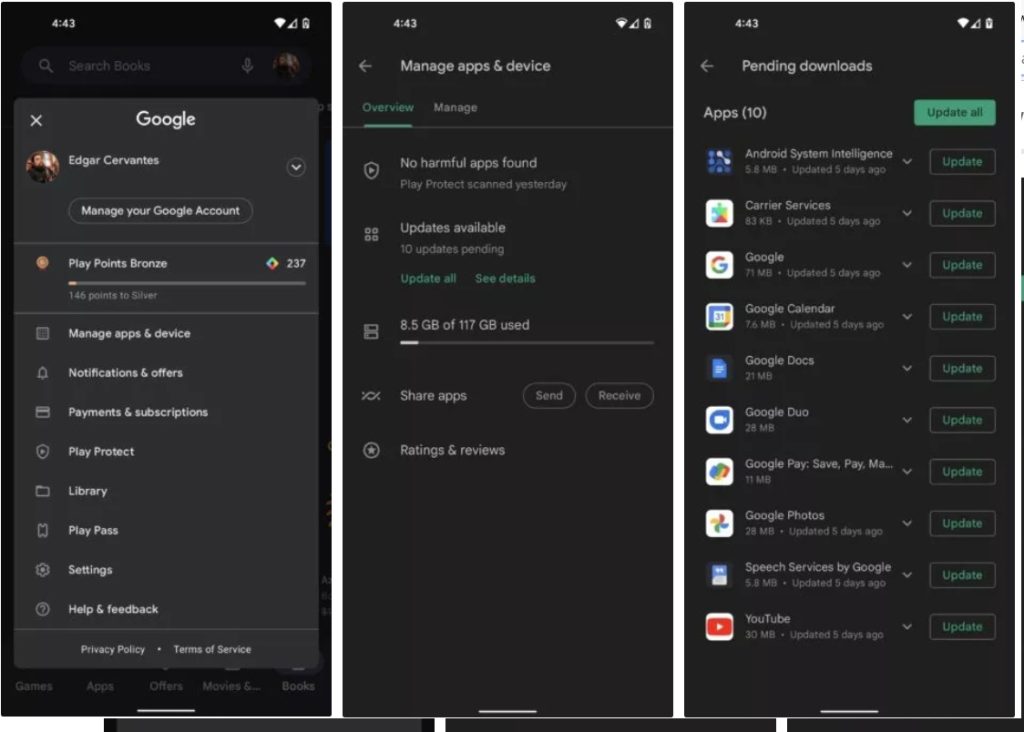
- افتح متجر جوجل بلاي.
- اضغط على أيقونة ملفك الشخصي في الزاوية اليمنى العليا.
- وبعد ذلك، اضغط على إدارة التطبيقات والجهاز.
- ثم اضغط على التحديثات المتاحة.
- اضغط على تحديث الكل أو ابحث عن واتساب وحدد تحديث.
أثناء تواجدك فيه، قد ترغب أيضاً في التحقق مما إذا كانت هناك أية تحديثات متاحة لجهازك. تحقق من التعليمات أدناه لمعرفة كيفية تحديث جهاز اندرويد .
اقرأ أيضاً: شرح كيفية تثبيت ماك أو إس على لينكس بكل سهولة
كيفية التحقق من وجود تحديثات اندرويد
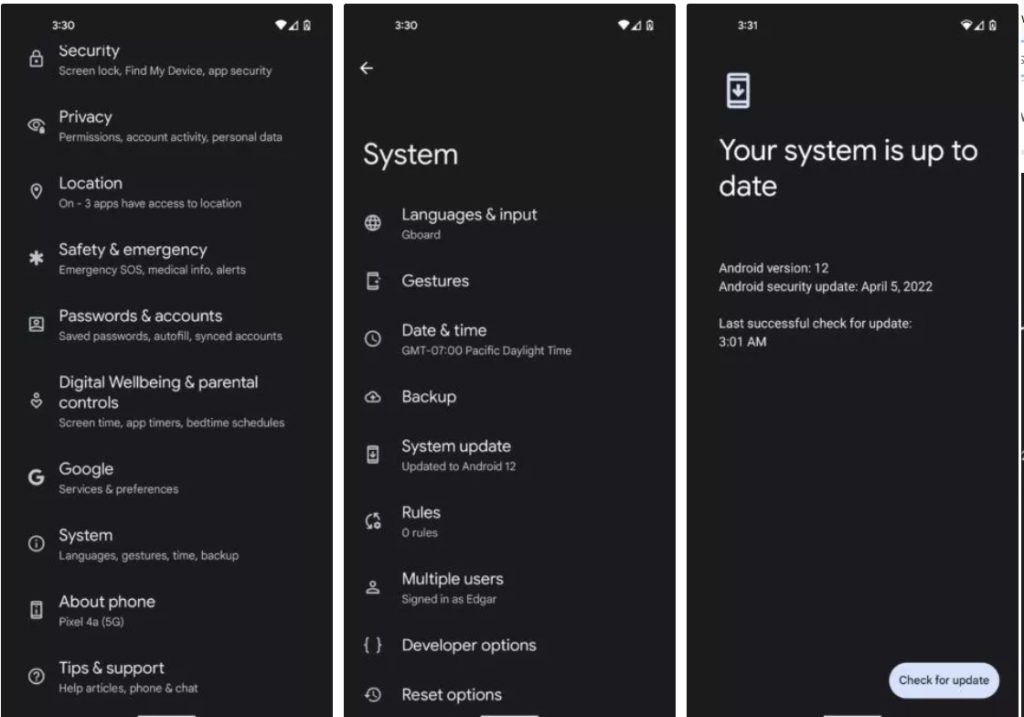
- افتح تطبيق الإعدادات.
- اذهب إلى النظام.
- اضغط على تحديث النظام.
- حدد التحقق من وجود تحديث.
- سيعلمك النظام إذا كان أي شيء متاحاً لجهازك. اتبع التعليمات.
أعد تشغيل الهاتف
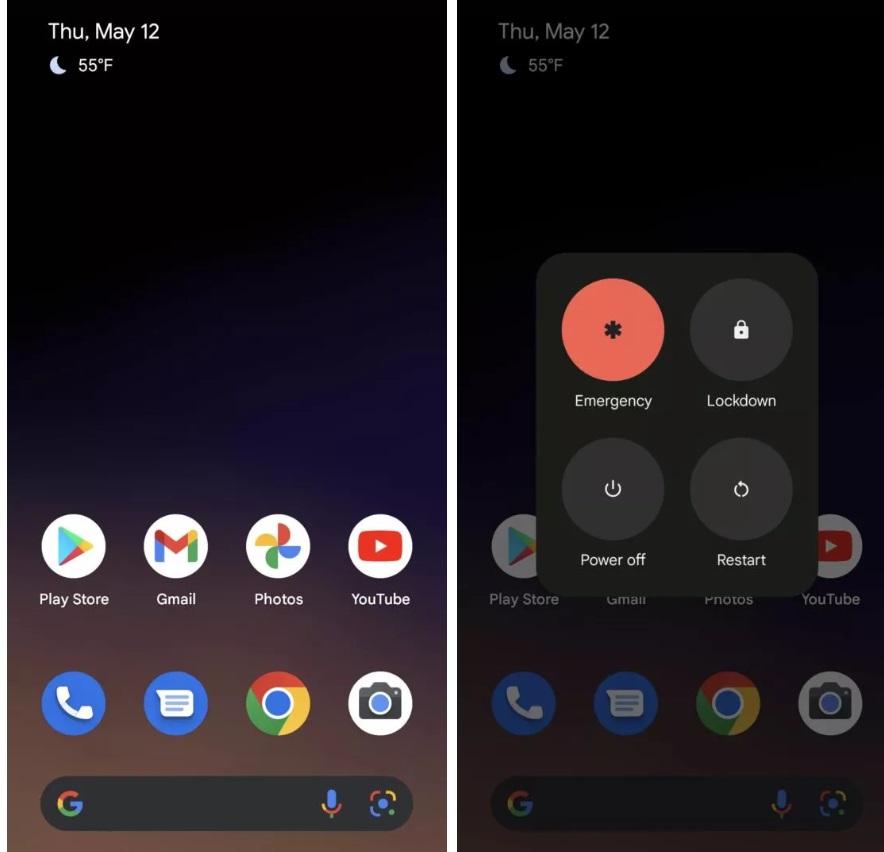
صدق أو لا تصدق، يبدو أن إعادة التشغيل الجيدة تعمل على إصلاح معظم مشكلات الهواتف الذكية، وهي إحدى أولى طرق تحرّي الخلل وإصلاحه التي يجب أن تجربها، فما عليك سوى إعادة تشغيل هاتفك ومعرفة ما إذا كان واتساب يعمل، حيث يمكنك أن تضغط مع الاستمرار على زر التشغيل، ثم اختر إعادة التشغيل.
اقرأ أيضاً: طريقة تحسين جودة الفيديو | افضل محسنات جودة الفيديو لتحسين الدقة المنخفضة 2023
تحقق من الإنترنت
هناك احتمال أن يكون الإنترنت لديك معطلاً، ومرة أخرى، يمكنك اختبار تطبيقات أخرى أو متصفح الويب ومعرفة ما إذا كان واتساب لا يعمل مشكلة معزولة، وإذا لم ينجح أي شيء آخر، فقد تكون المشكلة هي اتصالك بالإنترنت.
كما يمكن لأولئك الذين يعملون عبر واي فاي أو شبكة محلية التحقق من جهاز التوجيه ومعرفة ما إذا كان متصلاً بالإنترنت، وسيكون من المفيد إذا حاولت إعادة تشغيل جهاز التوجيه أيضاً، كذلك، قد يرغب أولئك الذين يستخدمون VPN في إيقاف تشغيله لمعرفة ما إذا كان ذلك سيؤدي إلى حل المشكلة.
فإذا كنت تستخدم البيانات الخلوية، فقد ترغب في معرفة ما إذا كان اتصال البيانات قيد التشغيل:
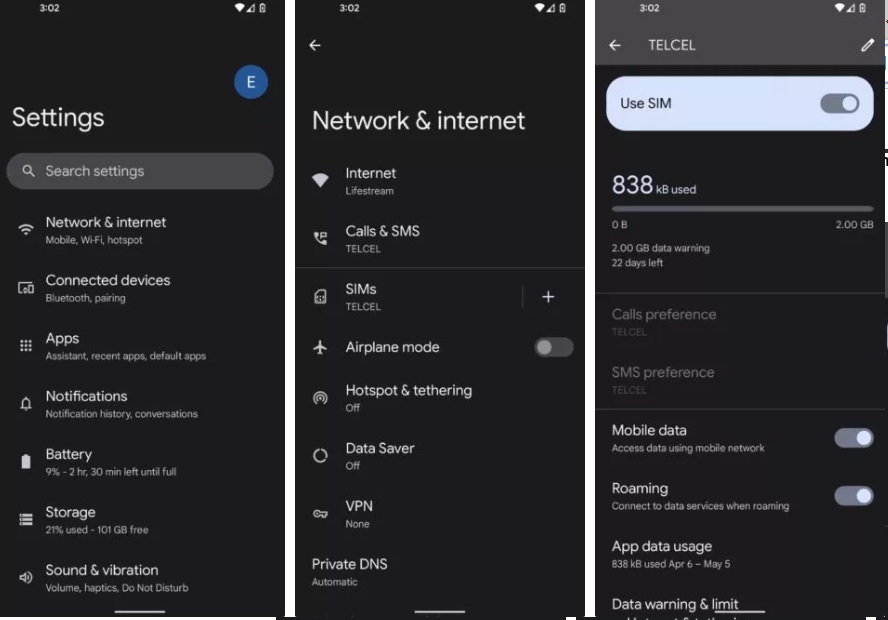
- افتح تطبيق الإعدادات.
- انتقل إلى الشبكة والإنترنت.
- الجن في بطاقات سيم.
- تبديل بيانات الجوال على السيم.
- إذا كنت خارج بلدك أو تغطية الشبكة، فقم أيضاً بتبديل ميزة التجوال ولكن قد يؤدي ذلك إلى فرض رسوم إضافية.
امسح ذاكرة التخزين المؤقت للتطبيق
تعد ذاكرة التخزين المؤقت طريقة ممتازة لإبقاء هاتفك سريعاً، ولكن يمكن أن تتلف البيانات القديمة وتكون سبب عدم عمل واتساب، فلا يضر مسحها من وقت لآخر، خاصة إذا كان التطبيق لا يعمل.
امسح ذاكرة التخزين المؤقت على هاتف اندرويد كالتالي:
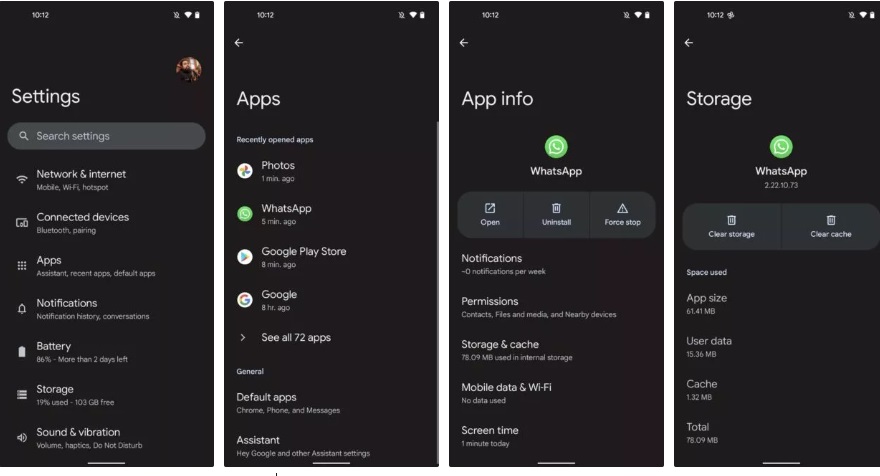
- افتح تطبيق الإعدادات.
- انتقل إلى التطبيقات.
- ابحث عن تطبيق واتساب ضمن عرض جميع التطبيقات.
- اضغط على التخزين وذاكرة التخزين المؤقت.
- اضغط على مسح ذاكرة التخزين المؤقت.
- يمكنك أيضاً تحديد مسح التخزين لبداية نظيفة.
السماح لجميع أذونات التطبيق
يمكن أن تأتي العديد من المشكلات من عدم منح واتساب الأذونات اللازمة للوصول إلى المعلومات الأساسية، وعلى سبيل المثال، قد لا يلتقط واتساب جهات اتصالك إذا رفضت بطريق الخطأ الإذن لجهات اتصال هاتفك، كما قد يكون لديك أيضاً تعطيل بيانات الخلفية.
اقرأ أيضاً: 10 حيل ونصائح مهمة لتطبيق واتساب عليك معرفتها
كيفية تغيير إعدادات أذونات التطبيق
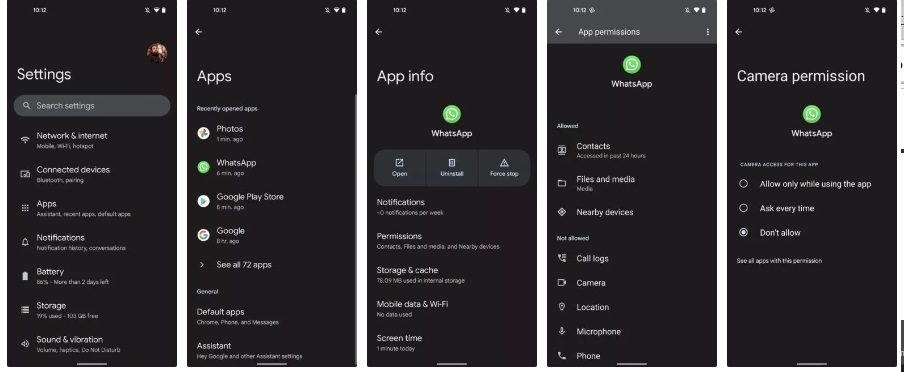
- افتح تطبيق الإعدادات.
- انتقل إلى التطبيقات.
- ابحث عن تطبيق واتساب ضمن عرض جميع التطبيقات.
- حدد الأذونات.
- تأكد من السماح بالوصول إلى كل شيء ضمن غير مسموح به.
هل قام واتساب بحذف حسابك؟
هل توقفت عن استخدام واتساب لفترة طويلة؟ إذا كان الأمر كذلك، فهناك فرصة لأن واتساب لا يعمل بسبب حذف حسابك، كما تحذف الخدمة الحسابات بعد 120 يوماً من عدم النشاط. حساب واتساب نشط طالما أنه متصل بالإنترنت. إذا كانت هذه هي الحالة، فإن الحل الوحيد هو إنشاء حساب واتساب جديد.
تأكد من أن لديك مساحة تخزين كافية
في بعض الأحيان، قد يواجه واتساب مشكلات في تنزيل المحتوى عند نفاد مساحة تخزين الهاتف، وأول شيء يجب تجربته هو مسح بعض مساحة التخزين على جهاز اندرويد ، بالإضافة إلى ذلك، يمكنك فتح واتساب والضغط على زر القائمة ثلاثي النقاط، ثم انتقل إلى الإعدادات> التخزين والبيانات> إدارة التخزين، ثم انتقل إلى كل محادثة وقم بحذف ما تعتبره غير مهم.
كيفية حذف بيانات واتساب
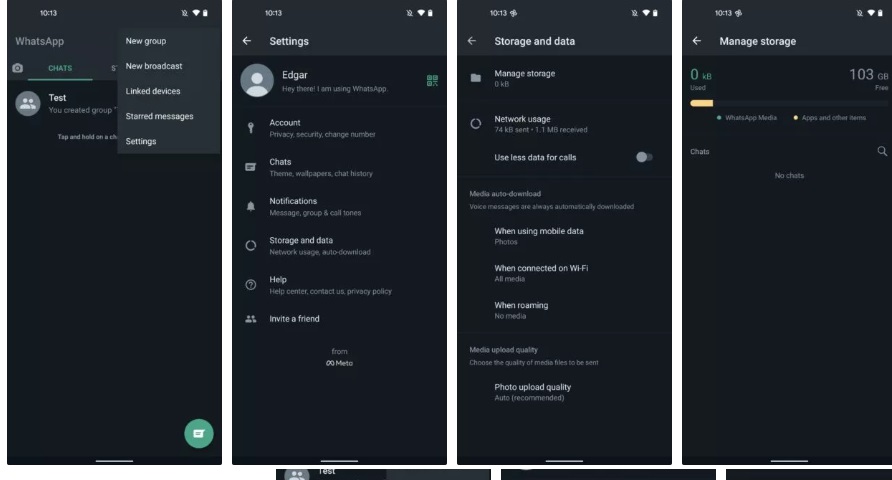
- افتح واتساب.
- ثم اضغط على زر القائمة ثلاثي النقاط.
- انتقل إلى الإعدادات.
- حدد التخزين والبيانات.
- اضغط على إدارة التخزين.
- ادخل في كل محادثة واحذف كل ما تراه غير مهم.
تأكد من تمكين بيانات الخلفية
إذا لم يمنحك واتساب إشعارات الرسائل بشكل مناسب، فهناك احتمال أن تقوم بإيقاف تشغيل بيانات الخلفية عن طريق الخطأ. يمكن إصلاح هذا بسهولة في الإعدادات.
كيفية تمكين بيانات الخلفية
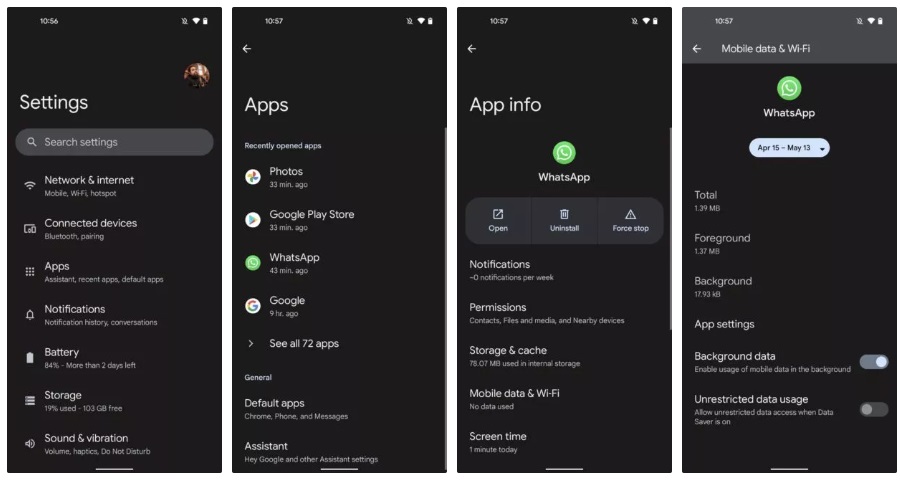
- افتح تطبيق الإعدادات.
- انتقل إلى التطبيقات.
- ابحث عن تطبيق واتساب ضمن عرض جميع التطبيقات.
- انتقل إلى بيانات الجوال والواي فاي.
- ثم قم بتمكين بيانات الخلفية.
يمكنك أيضاً تشغيل استخدام البيانات غير المقيدة، كما يمنح هذا التطبيق وصولاً كاملاً إلى البيانات حتى في وضع توفير البيانات.